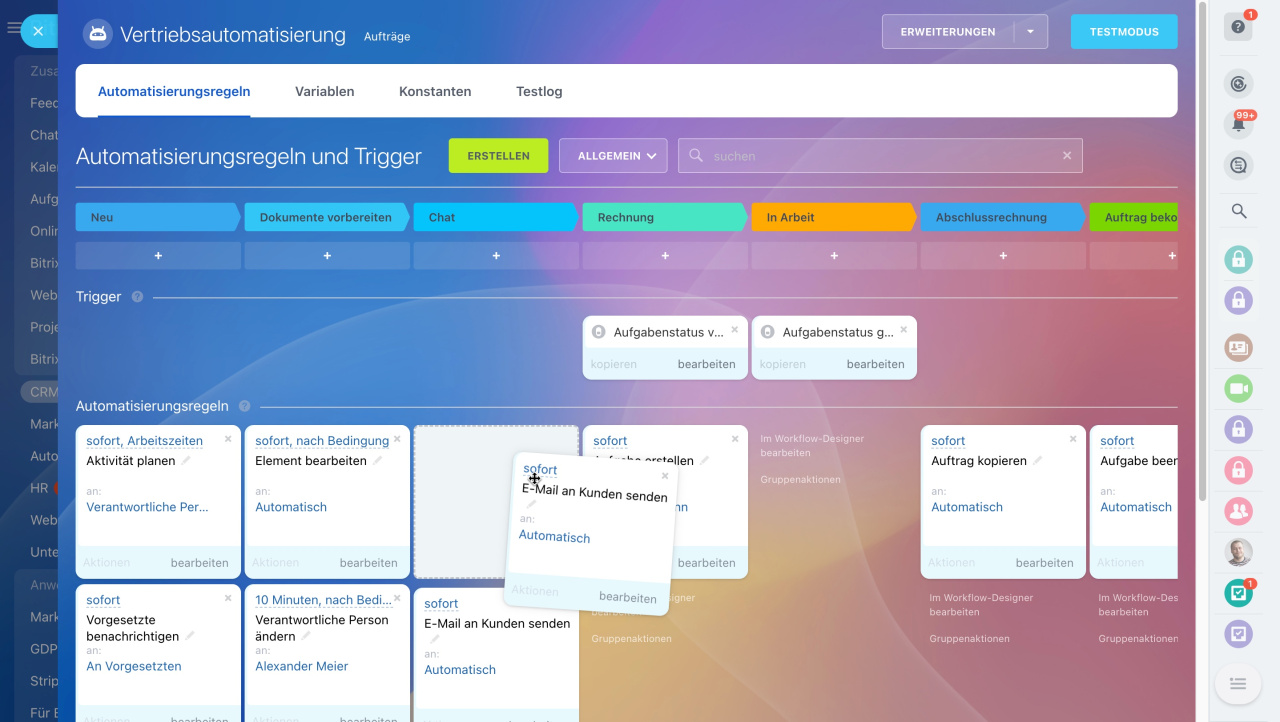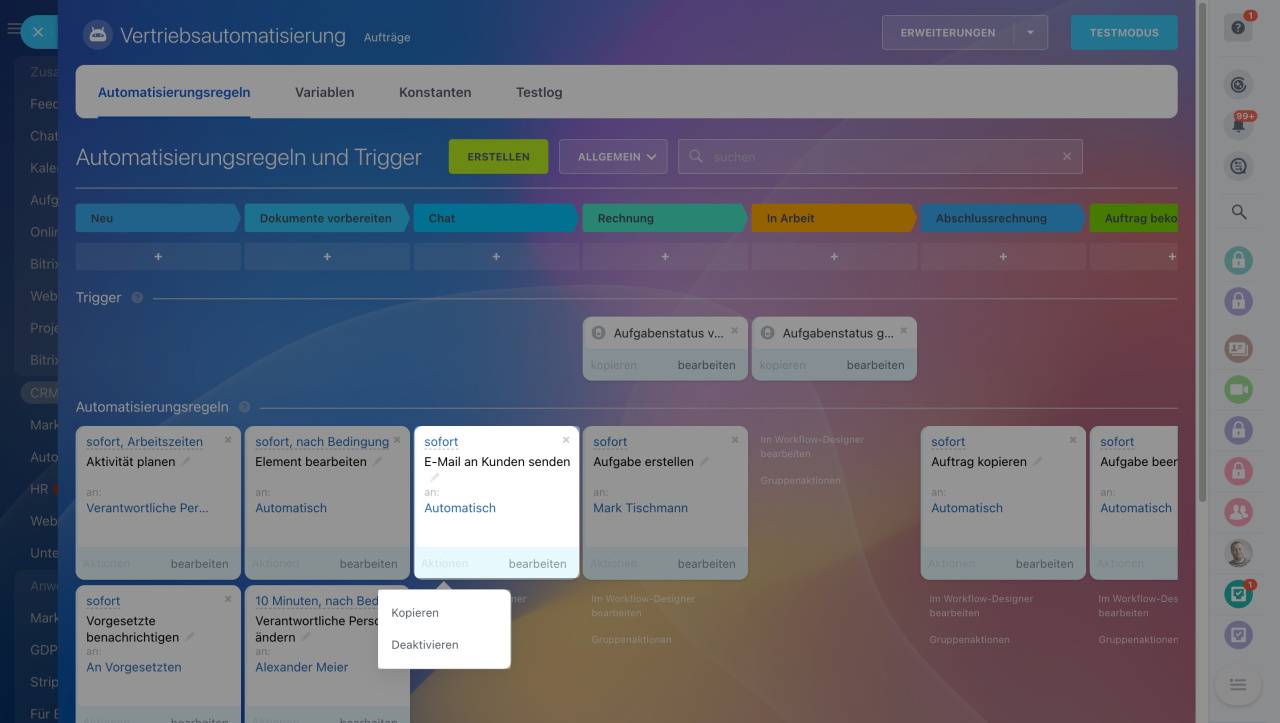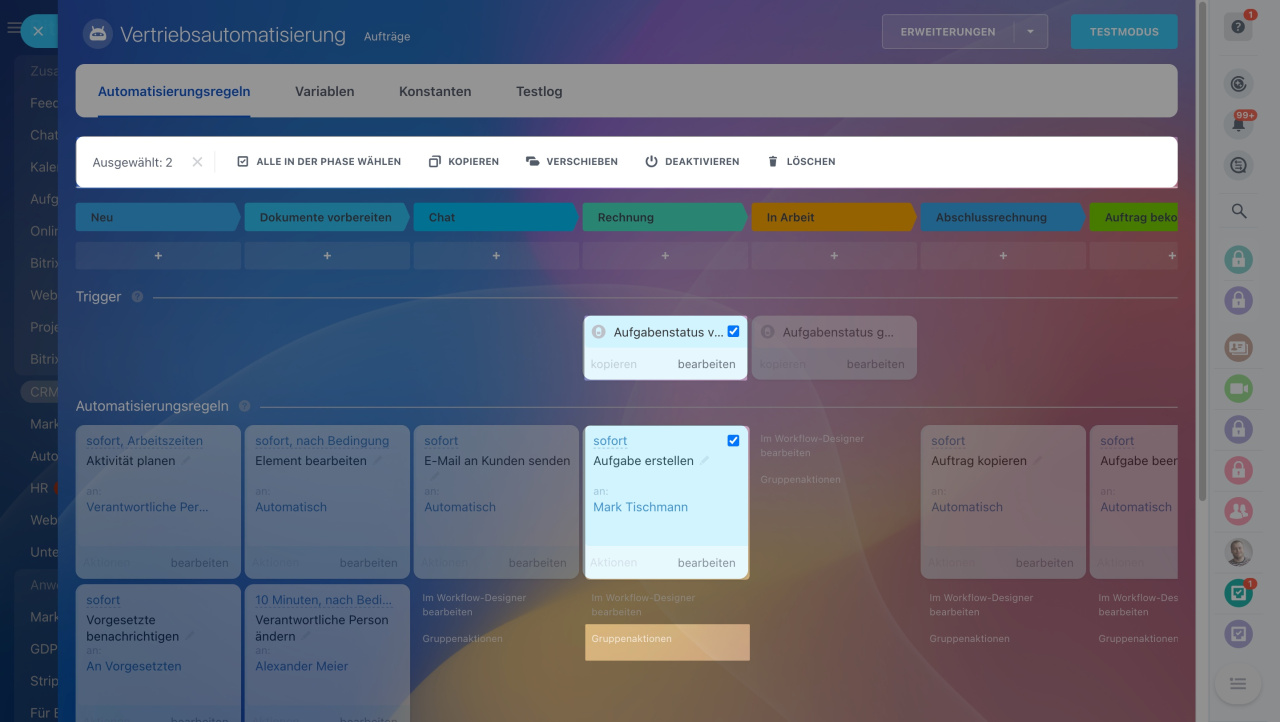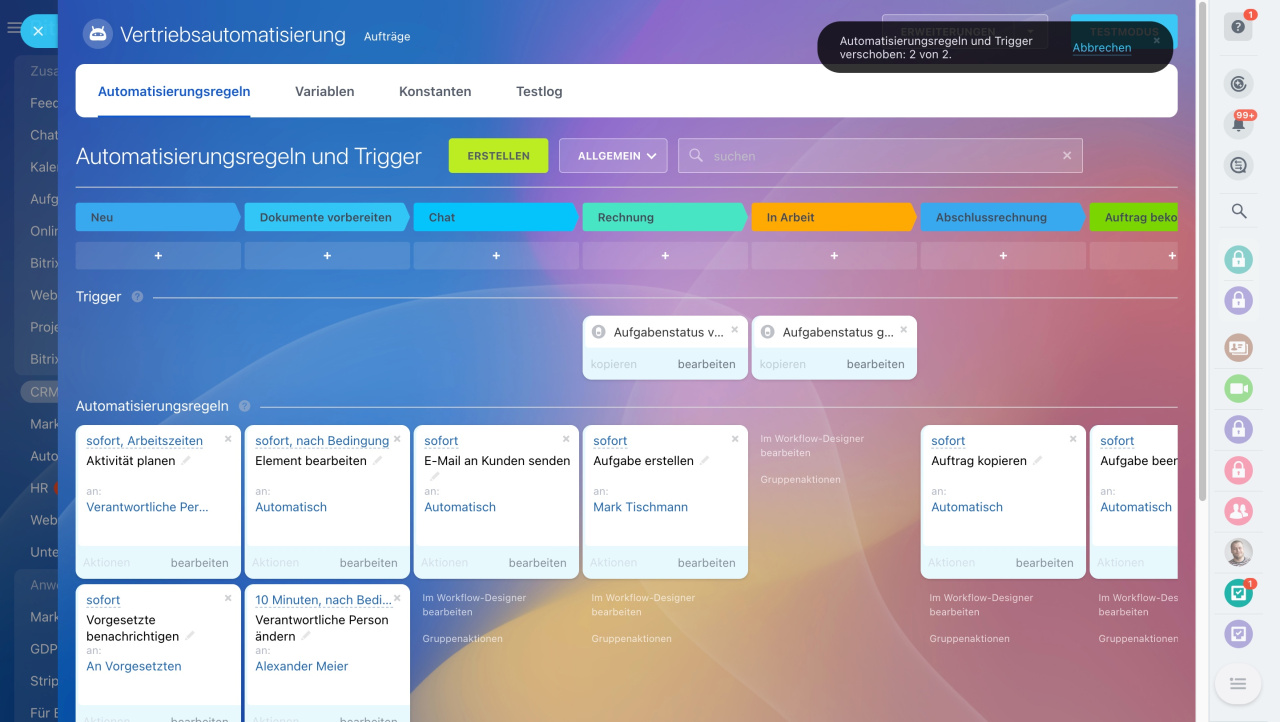Wenn Ihre Firma eine neue Branche entwickelt, ist es nicht erforderlich, die Automatisierungsregeln neu einzustellen. Stattdessen können Sie die Regeln einfach verschieben oder kopieren und sich so Zeit und Aufwand bei der Neuausrichtung sparen.
Die Automatisierungsregeln können zwischen Phasen, Pipelines und CRM-Elementen übertragen werden. Wenn Ihr Vertriebsteam eine Automatisierungsregel erstellt hat, die über Zahlungen von Kunden informiert, kann diese Regel auch in anderen Abteilungen verwendet werden, wie zum Beispiel in der Buchhaltung oder im Versand. Durch das Kopieren dieser Regel können alle betroffenen Mitarbeiter gleichzeitig informiert werden.
Beachten Sie bitte aber die folgenden Einschränkungen:
- Die Aktionen sind nur innerhalb vom CRM verfügbar.
- Auf einmal ist es möglich, die Automatisierungsregeln nur in einer Phase zu kopieren.
- Die Automatisierungsregeln können nicht kopiert oder übertragen werden, wenn sie ungespeicherte Änderungen haben.
In diesem Beitrag erzählen wir Ihnen, wie Sie die Automatisierungsregel kopieren und übertragen.
Aktionen für eine Automatisierungsregel
Öffnen Sie im Bereich Automatisierung den Punkt Automatisierungsregeln und Trigger > CRM > Aufträge und klicken Sie auf die Schaltfläche der Automatisierungsregeln rechts. Um die Phase der Automatisierungsregel zu wechseln, drücken Sie die Regel und bewegen Sie diese in die gewünschte Spalte.
Um die Automatisierungsregel zu kopieren, klicken Sie im Block auf Aktionen > Kopieren. Die neue Regel erscheint in derselben Phase.
Gruppenaktionen für die Automatisierungsregeln
Klicken Sie unter der gewünschten Phase auf Gruppenaktionen. Die Schaltfläche Alle in der Phase wählen kreuzt alle Automatisierungsregeln an. Wählen Sie die gewünschte Aktion aus: Kopieren oder Verschieben.
Im geöffneten Bereich geben Sie an, wohin die Automatisierungsregeln zu übertragen sind. Klicken Sie auf Starten.
In der rechten Ecke oben erscheint die Benachrichtigung über die ausgeführte Aktion. Wenn sie fehlerhaft ausgeführt wurde, klicken Sie auf Abbrechen.
Keine zusätzlichen Einstellungen sind erforderlich. Die kopierten oder übertragenen Automatisierungsregeln sind sofort einsatzbereit.
Zusammenfassung
- Im CRM können Sie die Automatisierungsregeln zwischen Phasen, Pipelines und CRM-Elementen übertragen oder kopieren.
- Um die Phase zu ändern, halten Sie den Block gedrückt und verschieben Sie ihn in die andere Spalte. Um die Automatisierungsregel zu kopieren, klicken Sie darauf auf Aktionen > Kopieren.
- Mit den Gruppenaktionen können Sie mehrere Regeln gleichzeitig kopieren und übertragen.
- Die Schaltfläche Abbrechen setzt die Einstellungen zurück.
Beiträge, die wir Ihnen empfehlen: